다국어 WordPress 사이트를 쉽게 만드는 방법
게시 됨: 2022-05-02다른 언어를 사용하는 청중에게 도달하고 싶으십니까? 다국어 WordPress 웹 사이트를 만드는 방법을 찾고 있습니까? 그렇다면 당신은 바로 이곳에 있습니다!
WordPress를 사용하면 다국어 웹사이트를 쉽게 만들 수 있습니다.
사용할 수 있는 WordPress 플러그인이 너무 많기 때문에 다국어 웹사이트를 만드는 것은 플러그인을 설치하고 웹사이트를 수동으로 또는 자동 조종 장치로 번역하도록 구성하는 것만큼 간단합니다.
이 기사에서는 몇 번의 클릭으로 다국어 웹사이트를 쉽게 만들 수 있는 플러그인인 TranslatePress를 사용할 것입니다.
다국어 웹사이트란 무엇입니까?
먼저 다국어 웹사이트란 무엇입니까?
대부분의 인기 있는 웹사이트는 영어로 되어 있습니다. 언어가 널리 사용되기 때문에 영어는 웹의 표준이 되었습니다.
하지만 그렇다고 해서 모든 사람이 이해하는 것은 아닙니다. 그들의 지역 언어만 이해하는 거대한 인구가 여전히 있습니다.
이 출처에 따르면 전 세계 인구 73억 중 약 13억 명이 영어를 사용합니다.
많은 사람들이 영어를 제2외국어로 사용하지만 영어로만 된 웹사이트는 거대한 잠재 시장을 미개척 상태로 만듭니다.
영어 사용 인구보다 더 넓은 범위를 확보하려면 웹사이트에서 여러 언어를 제공하는 것이 가장 중요합니다.
현지화의 의미는 다음과 같습니다.
- 웹사이트의 모든 페이지를 다른 언어로 번역
- 현지 시장과 관련된 제품 판매
- 다른 언어로 고객 지원 제공
- 연락처 정보가 영어 및 기타 언어로 제공되는지 확인
웹사이트를 두 개 이상의 언어로 번역하면 다국어 웹사이트가 됩니다.
그런 다음 사용자에게 원하는 대로 언어를 전환할 수 있는 옵션을 제공할 수 있습니다. 또한 IP 주소에서 국가를 감지하여 사용자를 현지 언어로 된 페이지로 자동으로 보낼 수도 있습니다.
지금은 기술적인 부분을 무시하고 다국어 웹사이트가 귀하의 비즈니스에 어떻게 도움이 되는지 바로 이해해 보겠습니다.
웹사이트를 번역해야 하는 이유

원천
번역은 전 세계 사용자가 웹사이트에 더 쉽게 액세스할 수 있도록 하는 데 도움이 되지만 검색 엔진 순위를 향상시킬 수도 있습니다.
웹사이트를 다른 언어로 번역하면 새로운 잠재고객에게 다가가고 사이트 트래픽을 늘릴 수 있습니다.
웹사이트 번역을 고려해야 하는 5가지 이유는 다음과 같습니다.
1. 글로벌 오디언스에 도달
영어로 된 웹사이트가 있지만 전 세계 사용자에게 다가가고 싶다면 이를 다른 언어로 번역하는 것이 좋은 방법입니다.
웹사이트를 이해하지 못할 수도 있는 전 세계의 더 많은 사람들과 연결할 수 있습니다.
2. SEO 개선
웹사이트를 번역하는 또 다른 이유는 SEO를 개선하는 것입니다. 여러 언어로 된 웹 사이트가 있는 경우 해당 언어 각각에 대한 검색 엔진 결과에 표시됩니다.
이렇게 하면 귀하가 제공해야 하는 제품에 관심이 있을 수 있는 더 많은 사람들에게 도달하는 데 도움이 될 수 있습니다.
3. 매출 증대
어떤 경우에는 웹사이트를 번역하는 것이 실제로 매출 증대에 도움이 될 수 있습니다. 이는 잠재 고객이 귀하의 회사와 회사 제품 또는 서비스에 대한 정보를 자신의 언어로 찾을 수 있기 때문입니다.
이렇게 하면 구매 결정을 훨씬 쉽게 내릴 수 있습니다.
4. 더 나은 고객 서비스
웹사이트를 번역하면 고객 서비스 품질을 개선하는 데 도움이 될 수 있습니다. 잠재 고객은 회사와 제품 또는 서비스에 대한 정보를 자신의 언어로 찾을 수 있습니다.
현지화된 고객 서비스는 구매 결정과 비즈니스에 대한 신뢰 구축에 분명한 이점이 있습니다.
5. 더 나은 사용자 경험 제공
웹사이트를 번역하면 웹사이트를 방문하는 사람들에게 더 나은 사용자 경험을 제공할 수 있습니다. 사용자는 자신의 언어로 회사와 제품 또는 서비스에 대한 정보를 찾을 수 있습니다.
방문자는 불완전한 어휘 또는 영어 수준으로 인해 귀하가 제공하는 것을 이해하기 위해 열심히 노력하거나 잠재적으로 놓칠 수 있습니다.
웹사이트 번역에는 많은 이점이 있으며 TranslatePress를 사용하면 쉽게 시작할 수 있습니다.
웹사이트를 번역하기 전에 고려해야 할 사항
웹사이트를 번역하기 전에 필요한 가장 중요한 몇 가지를 살펴보겠습니다.
1. 번역할 언어 식별
WordPress 웹사이트를 두 개 이상의 언어로 번역하려는 경우 첫 번째 단계는 타겟팅할 언어를 식별하는 것입니다.
다음 두 가지 방법으로 수행할 수 있습니다.
- 귀하가 제공하고 싶거나 제공할 수 있는 목표 시장에 대한 틈새 시장
- Google Analytics를 사용하여 대부분의 트래픽이 어디에서 발생하는지 알아보십시오.
이 두 가지 방법 모두 번역할 언어를 결정하는 데 도움이 될 수 있습니다.
수백 개의 언어가 있는 인도와 같은 다양한 국가에서 서비스를 제공하는 경우 웹사이트를 번역할 주요 언어 중 몇 가지를 선택할 수 있습니다.
원하는 수의 언어를 선택할 수 있지만 웹사이트를 더 많은 언어로 번역하면 웹사이트를 유지 관리하는 데 필요한 시간과 노력이 늘어납니다.
2. 번역 예산 확인
다음으로 번역 예산을 확인하십시오. 번역에 얼마를 지출할 의향이 있습니까?
이것은 필요한 번역 옵션의 유형과 웹사이트를 번역할 수 있는 언어의 수를 결정하는 데 도움이 됩니다.
웹사이트를 번역하는 방법에는 두 가지가 있습니다.
- 기계 번역 은 가장 저렴하고 접근하기 쉬운 옵션이지만 번역이 정확하지 않고 이해하기 어려운 경우가 많습니다.
- 인간 번역 이 가장 비싸지만 번역이 훨씬 더 정확합니다.
필요한 번역 유형을 파악했으면 웹사이트를 번역할 언어의 수를 결정하십시오.
일부 언어는 다른 언어보다 번역 비용이 더 많이 듭니다.
예를 들어, 인간 번역을 사용하여 노르웨이어, 핀란드어 또는 한국어와 같은 언어로 된 웹 사이트를 번역하는 비용은 해당 국가의 생활비로 인해 하늘이 높을 수 있습니다.
반면에, 세계의 많은 사람들이 영어를 제2외국어로 사용하기 때문에 매우 저렴한 비용으로 대부분의 다른 주요 언어에서 영어로 웹사이트를 번역할 수 있습니다.
번역 예산과 웹사이트를 번역할 언어 수를 결정했다면 번역을 시작할 준비가 된 것입니다!
다음 섹션에서는 TranslatePress를 사용하여 웹사이트를 번역하는 단계를 안내합니다.
3. 번역 플러그인 선택
WordPress에는 몇 가지 번역 플러그인이 있지만 가장 인기 있고 포괄적인 플러그인은 TranslatePress입니다.
다국어 웹사이트를 쉽게 만들 수 있으며 메뉴 및 게시물 번역에서 페이지 및 위젯 번역 만들기에 이르기까지 모든 기반을 다룹니다.
WordPress에서 다국어 웹사이트를 설정하려면 무엇이 필요합니까?
웹사이트 번역에 필요한 것은 딱 3가지입니다.
이 설정을 사용하면 완전히 번역된 웹사이트를 사용할 수 있습니다.
1. 다국어 플러그인
웹사이트의 여러 버전을 각기 다른 언어로 수동으로 만든 다음 유지 관리하거나 이 모든 것을 처리하는 TranslatePress를 사용할 수 있습니다.
TranslatePress는 간편한 설정을 위해 권장하는 몇 안 되는 플러그인 중 하나입니다.
잠시 후 이 플러그인을 사용하는 것이 얼마나 쉬운지 알게 될 것입니다.
2. 번역된 내용
제공하려는 다양한 언어로 콘텐츠를 다시 만들어야 합니다.
다음과 같은 여러 가지 방법으로 수행할 수 있습니다.
- 다른 언어로 페이지와 게시물을 수동으로 다시 작성
- 번역 서비스를 사용하여 콘텐츠 번역
- Google 번역 또는 DeepL을 사용한 자동 번역
3. 호환되는 WordPress 테마
번역된 콘텐츠와 잘 작동하고 유니코드 글꼴을 지원하며 언어 간에 전환하는 동안 오류가 발생하지 않는 WordPress 테마가 필요합니다.
이 튜토리얼에서는 다목적 테마일 뿐만 아니라 다국어 웹사이트를 위한 훌륭한 테마인 Astra를 사용합니다.
WordPress를 위한 5가지 최고의 다국어 플러그인
TranslatePress는 WordPress용으로 가장 널리 사용되는 다국어 플러그인 중 하나입니다. 설정 및 사용이 간편하며 많은 기능을 제공합니다.
그러나 다른 훌륭한 다국어 플러그인도 사용할 수 있습니다.
다음은 최고 5가지입니다.
1. 번역프레스
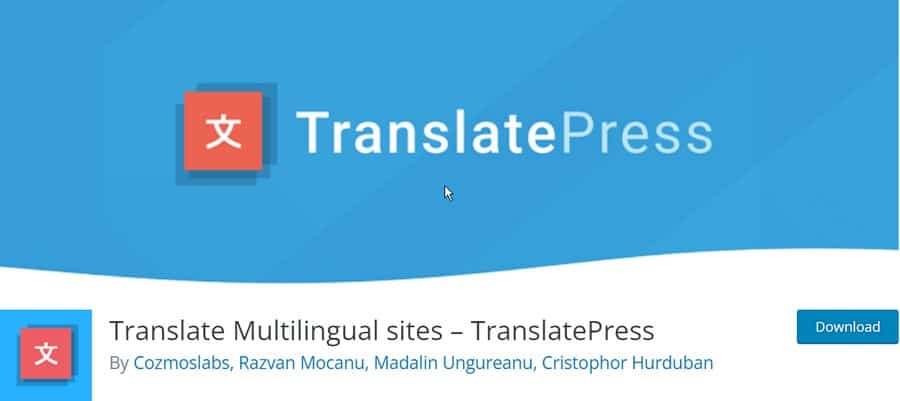
TranslatePress는 웹사이트를 여러 언어로 쉽게 번역할 수 있는 WordPress 플러그인입니다.
번역 편집기가 내장되어 있어 별도의 번역 도구를 사용하지 않고도 콘텐츠를 쉽게 번역할 수 있습니다.
TranslatePress에는 번역 관리 시스템도 포함되어 있어 번역을 쉽게 관리하고 업데이트된 번역을 추적할 수 있습니다.
2. 폴리랑
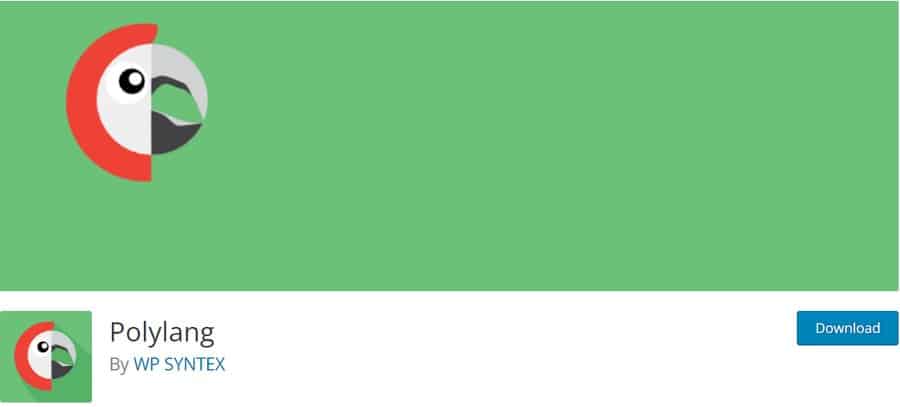
Polylang은 여러 언어로 웹사이트를 만들 수 있는 WordPress 플러그인입니다.
이중 언어 또는 다국어 웹 사이트를 만드는 데 사용할 수 있습니다. 게시물, 페이지, 미디어 및 사용자 정의 게시물 유형의 번역을 추가할 수 있습니다.
Polylang에는 번역을 관리할 수 있는 언어 편집기가 포함되어 있습니다. 원하는 경우 Polylang을 사용하여 다국어 전자상거래 웹사이트를 만들 수도 있습니다.
3. 워드프레스용 구글 번역
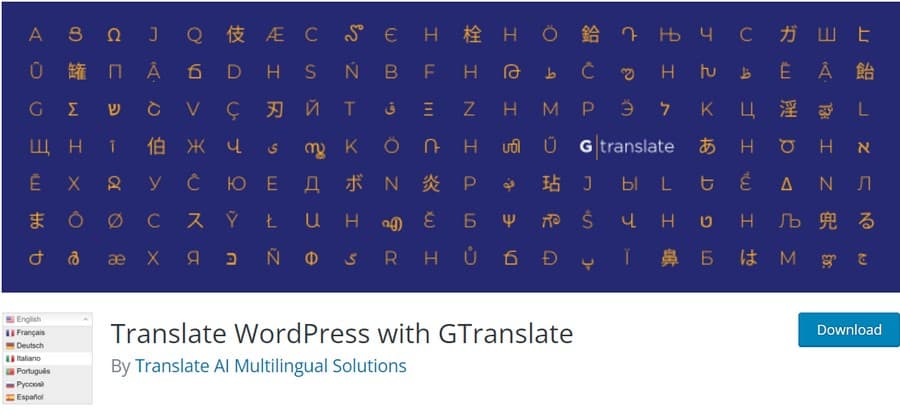
GTranslate 플러그인을 사용하면 이제 WordPress 사이트를 Google의 강력한 번역 서비스를 사용하여 자동으로 번역할 수 있습니다.
웹사이트를 번역할 수 있는 103개 언어를 제공합니다. 이것은 세계 인구의 95% 이상을 차지합니다!
유료 버전은 모든 비즈니스 사이트에서 국제 트래픽을 늘리는 데 도움이 되는 완전한 SEO 호환성을 제공하는 동시에 직원들이 이러한 변경 사항을 한 번에 관리하는 데 매일 시간을 소비해야 하는 시간을 절약할 수 있습니다!
4. 다국어프레스
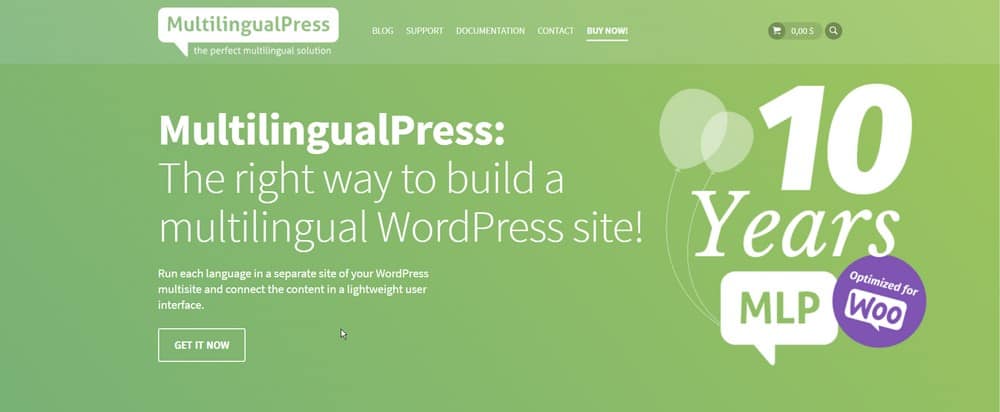
MultilingualPress는 WordPress로 다국어 웹사이트를 만들 수 있는 플러그인입니다.
콘텐츠를 다른 언어로 번역하고 번역을 관리하는 데도 도움이 됩니다.
MultilingualPress를 사용하여 이중 언어 또는 다국어 웹 사이트를 만들거나 여러 언어로 된 웹 사이트를 만드는 데 사용할 수 있습니다.
MultilingualPress는 사용하기 쉽고 무료 및 프리미엄 버전으로 제공됩니다. 무료 버전에는 기본 기능이 포함되어 있고 프리미엄 버전에는 고급 기능이 포함되어 있습니다.
5. 위글롯
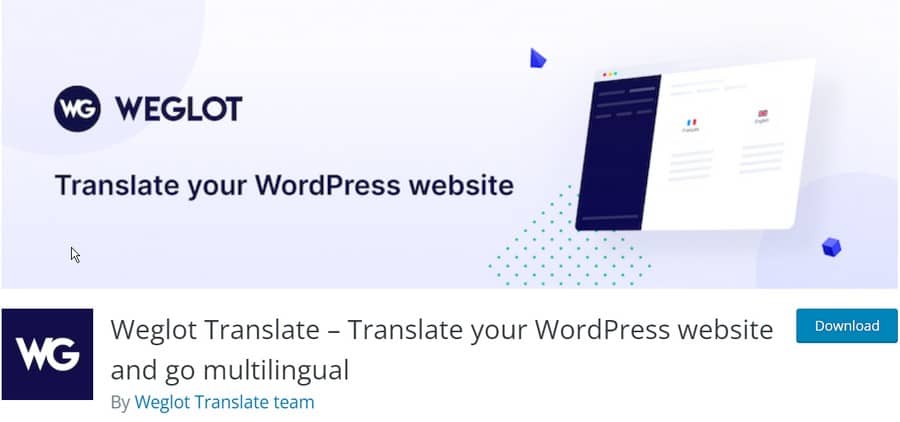
Weglot은 WordPress의 또 다른 번역 플러그인입니다. 한 곳에서 모든 번역을 만들 수 있습니다. Weglot의 첫 번째 기계 번역 레이어는 다국어 웹사이트를 즉시 만들 수 있도록 도와줍니다.
그런 다음 번역을 개선한 다음 기존 번역 방법보다 더 빠르게 콘텐츠를 게시할 수 있습니다.
TranslatePress로 다국어 웹사이트를 만드는 6가지 쉬운 단계
이제 TranslatePress를 사용하여 다국어 웹사이트를 만드는 데 필요한 단계를 살펴보겠습니다.
1. TranslatePress 설치
첫 번째 단계는 TranslatePress 플러그인을 설치하는 것입니다. 귀하의 웹사이트에 TranslatePress를 설치하려면 아래 단계를 따르십시오.
1단계: 플러그인 위로 마우스를 가져갑니다. 그런 다음 새로 추가를 클릭합니다.
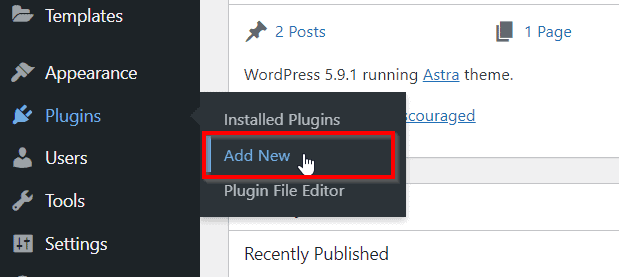
2단계: 검색 창에 TranslatePress 를 입력하고 Enter 키를 누릅니다.
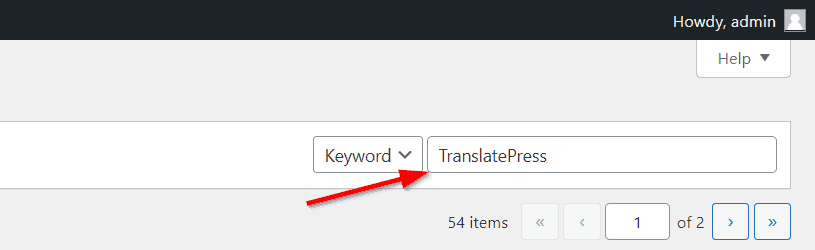
3단계: TranslatePress 플러그인 설치 를 클릭한 다음 활성화를 클릭합니다.
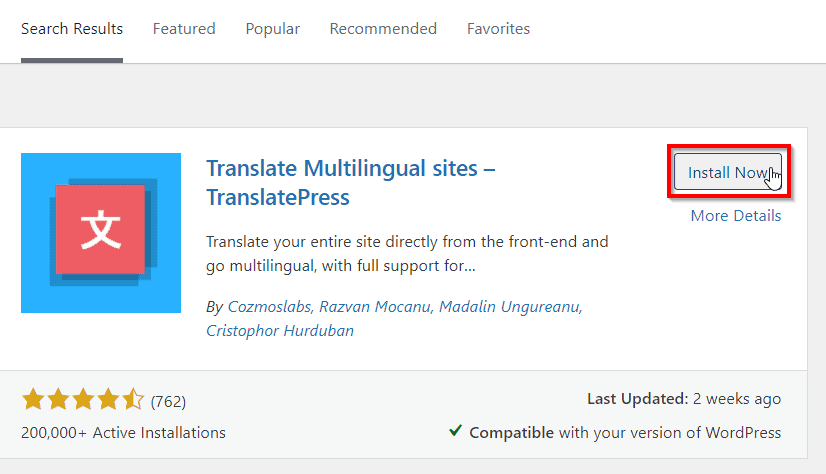
활성화 를 클릭하면 설치된 플러그인 페이지로 리디렉션됩니다.

설정 을 클릭하고 다국어 WordPress 웹 사이트를 만드는 다음 단계로 진행합니다.

2. 플러그인 설정 내에서 필요한 언어 활성화
이제 TranslatePress 설정 페이지로 이동합니다. 여기에서 웹사이트에 필요한 언어를 설정할 수 있습니다.
모든 언어 드롭다운에서 언어를 선택한 다음 추가를 클릭합니다.
Pro 사용자인 경우 필요한 만큼 언어를 선택할 수 있습니다.
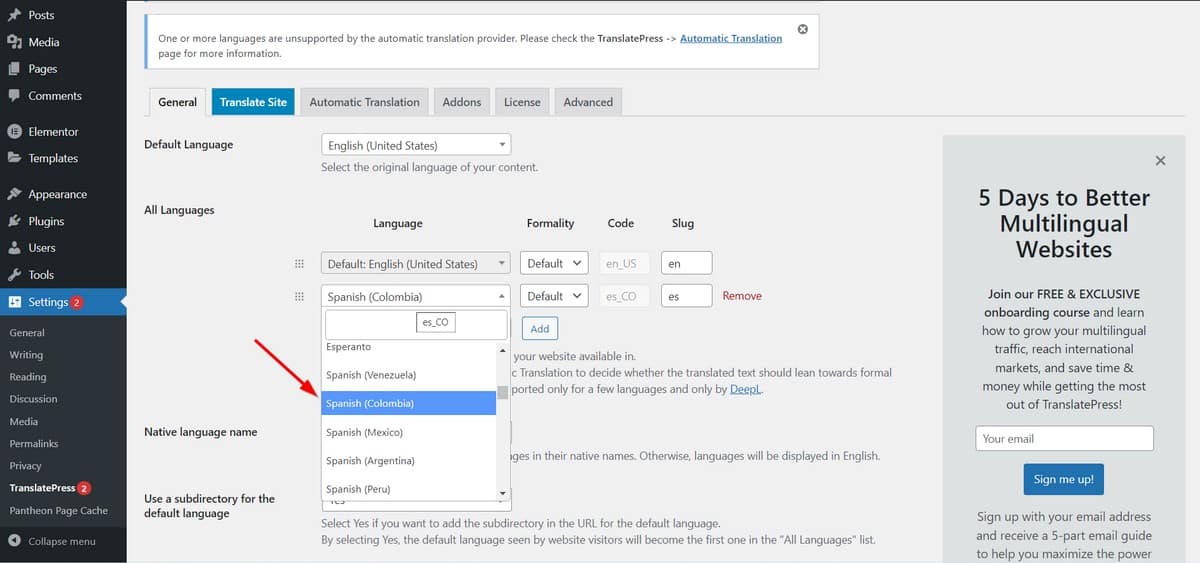
필요한 모든 언어를 추가했으면 아래로 스크롤하여 변경 사항 저장으로 이동합니다.
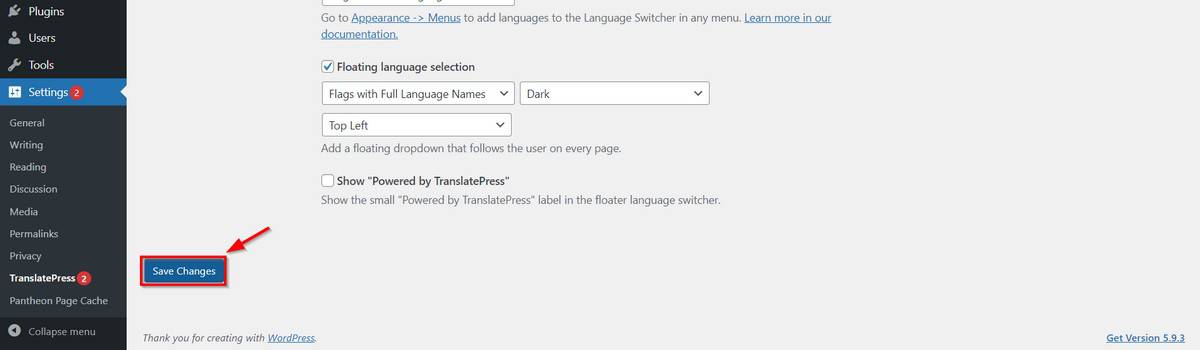
TranslatePress 무료 버전에서는 하나의 추가 언어만 추가할 수 있습니다.
더 많은 언어를 추가하려면 TranslatePress의 Pro 버전으로 업그레이드해야 합니다. 여기에서 TranslatePress를 업그레이드할 수 있습니다.
3. 웹사이트를 수동 및 자동 번역
다음으로 수동 또는 자동 번역을 선택할 수 있습니다. 수동 번역을 사용하려면 웹사이트의 모든 섹션에 번역 텍스트를 입력해야 합니다. 시간이 많이 걸리지만 번역은 더 안정적입니다.
또는 TranslatePress는 Google 번역 API를 사용하여 웹사이트의 각 텍스트를 번역할 수 있습니다.
언어가 Google 번역으로 잘 번역된다는 것을 알고 있다면 자동 번역으로 이동할 수 있습니다.
참고: 북경어 및 일본어와 같은 일부 언어는 잘 번역되지 않는 것으로 알려져 있습니다. Google API로 번역하는 경우 번역 전문가에게 교정을 의뢰하는 것이 좋습니다.
Cloud Translation의 가격은 아래와 같으며 이 페이지에서 모든 세부 정보를 찾을 수 있습니다.
| 용법 | 가격 |
| 매월 처음 500,000자* | 무료(매월 $10 크레딧으로 적용)† |
| 월 500,000~10억 자* | 백만 문자당 $20# |
| 월 10억 자 이상* | 기업 가격은 Google에 문의 |
귀하의 필요에 가장 적합한 번역 유형을 선택하면 계속 진행할 수 있습니다!.
1. 웹사이트를 수동으로 번역하기
웹사이트를 수동으로 번역하는 단계를 알아보겠습니다. 웹사이트의 개별 텍스트를 번역하려면 아래 단계를 따르세요.
1단계: 설정 페이지에서 사이트 번역 을 클릭하여 수동 번역으로 이동합니다.

2단계: TranslatePress 번역 페이지로 이동합니다. 여기에서 번역하려는 문자열을 클릭합니다.
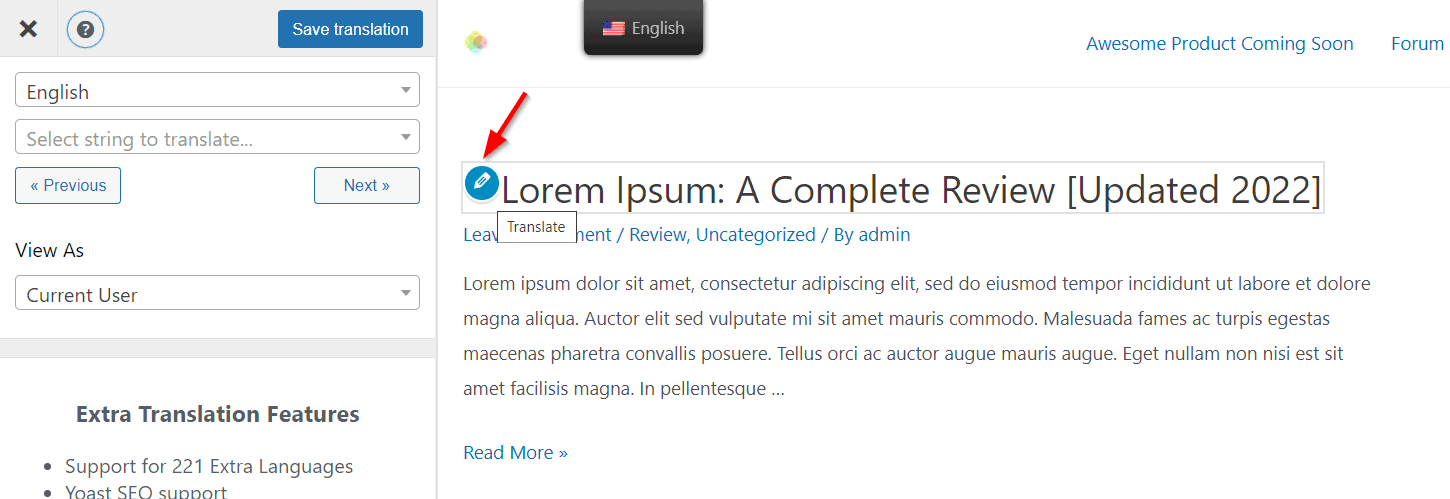
3단계: 왼쪽 패널에 즉시 번역 상자가 표시됩니다. 번역된 문자열을 입력하고 다음을 클릭합니다.
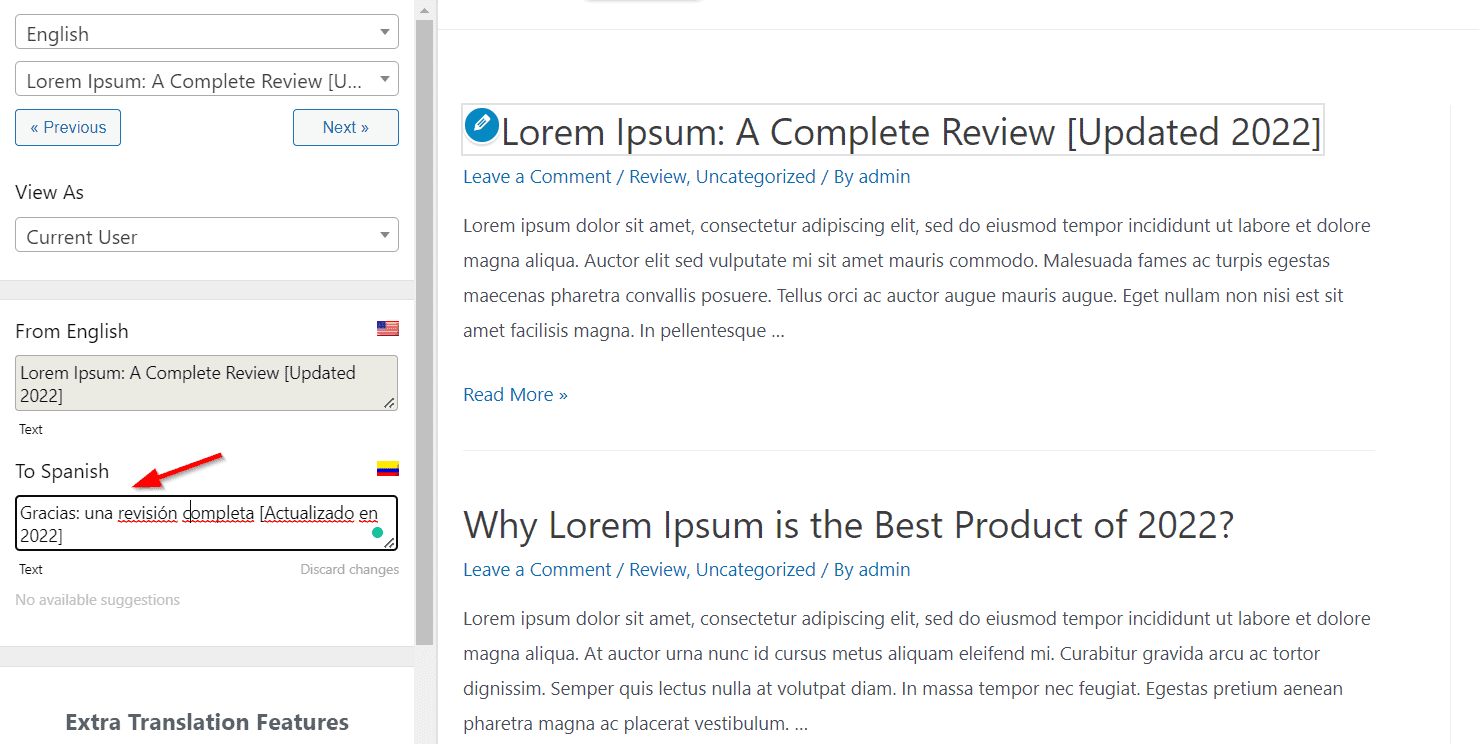
4단계: 다음 을 클릭하여 다음 텍스트 블록으로 이동합니다. 이렇게 하면 모든 텍스트 블록을 더 쉽게 탐색할 수 있습니다.
5단계: 마지막으로 모든 텍스트 조각이 완료되면 번역 저장 을 클릭하거나 CTRL(⌘) + S 를 누릅니다.
개별 카테고리를 방문하고 페이지에 태그를 지정하여 선택한 언어로 번역할 수도 있습니다.
2. 웹사이트 자동 번역
수동으로 번역할 수 없는 페이지가 너무 많습니까? 자동화가 인계를 받도록 하십시오.
Google 번역 API를 사용하면 약간의 초기 설정으로 웹사이트의 모든 페이지를 쉽게 번역할 수 있습니다.
그리고 가장 좋은 점은? 추가하는 모든 새 페이지도 선택한 언어로 자동 번역됩니다!
1단계: TranslatePress 설정 에서 자동 번역 탭으로 이동합니다.
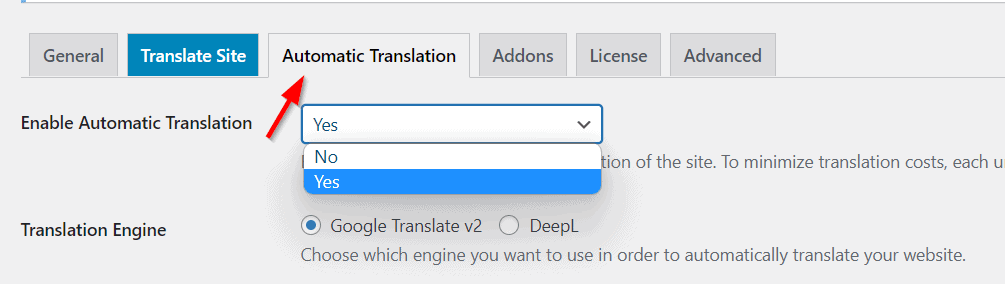
2단계: 자동 번역 활성화 드롭다운을 예로 전환합니다 .
3단계: 이 경우 Google 번역 v2 를 번역 엔진으로 선택합니다. DeepL에 액세스할 수 있고 TranslatePress Pro를 사용하는 경우 대신 설정할 수 있습니다.
4단계: 여기에 언급된 지침에 따라 Google 번역 API 키에 액세스합니다. API 키가 있으면 아래 상자에 입력합니다.

5단계: 변경 사항을 저장하면 Test API Credentials 버튼이 표시됩니다.

6단계: 추가로 스크롤하여 일일 예산을 설정합니다.

7단계: 변경 사항 저장 을 클릭하여 모든 설정을 완료하고 TranslatePress가 전체 웹사이트를 번역하도록 하십시오!
번역은 유료이므로 TranslatePress는 모든 번역을 데이터베이스에 저장합니다. 따라서 다음에 텍스트를 다시 번역해야 할 때 추가 문자에 대한 비용이 청구되지 않습니다!
4. URL 슬러그 번역
웹사이트의 텍스트, 카테고리 및 게시물 태그를 번역하고 나면 마지막으로 URL 슬러그가 남습니다.
웹사이트의 URL 슬러그를 번역하려면 TranslatePress SEO 팩 애드온이 필요합니다.
참고 : 이 애드온을 사용하려면 유료 사용자로 등록해야 합니다.
URL 슬러그를 번역하는 단계를 시작하겠습니다!
1단계: TranslatePress 설정에서 애드온 탭을 클릭합니다.
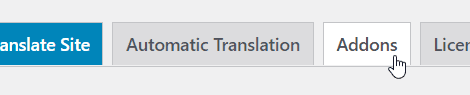
2단계: 목록에서 SEO 팩 애드온을 설치합니다. 활성화 를 클릭하면 시작할 준비가 된 것입니다.
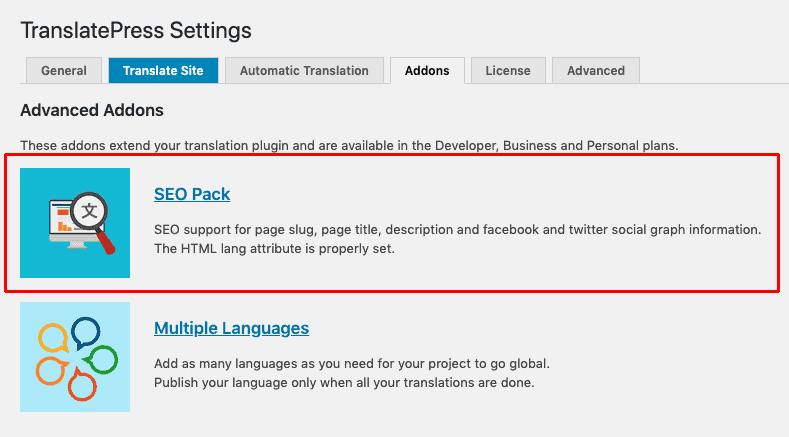
3단계: 자동 번역 탭으로 이동하여 API 키 상자 아래 섹션으로 스크롤합니다. 슬러그 자동 번역 확인란을 선택합니다.
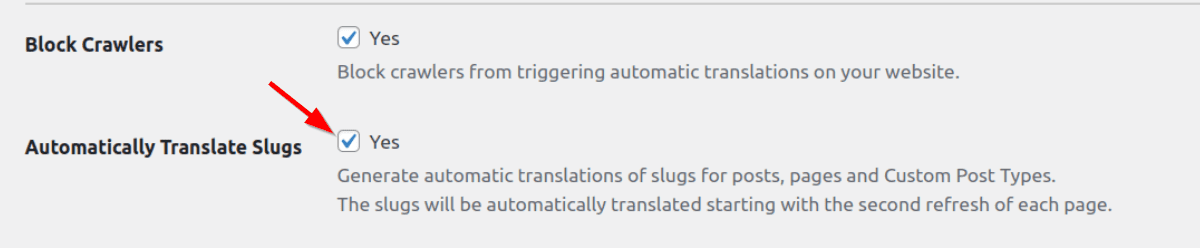
그게 다야 이 작업을 수행하려면 자동 번역을 활성화해야 하지만 그렇지 않으면 간단합니다!
5. 변경 완료
이제 모든 것이 번역되었으므로 몇 가지 사용성을 조정해야 합니다.
1단계: TranslatePress 설정의 일반 탭으로 이동합니다.
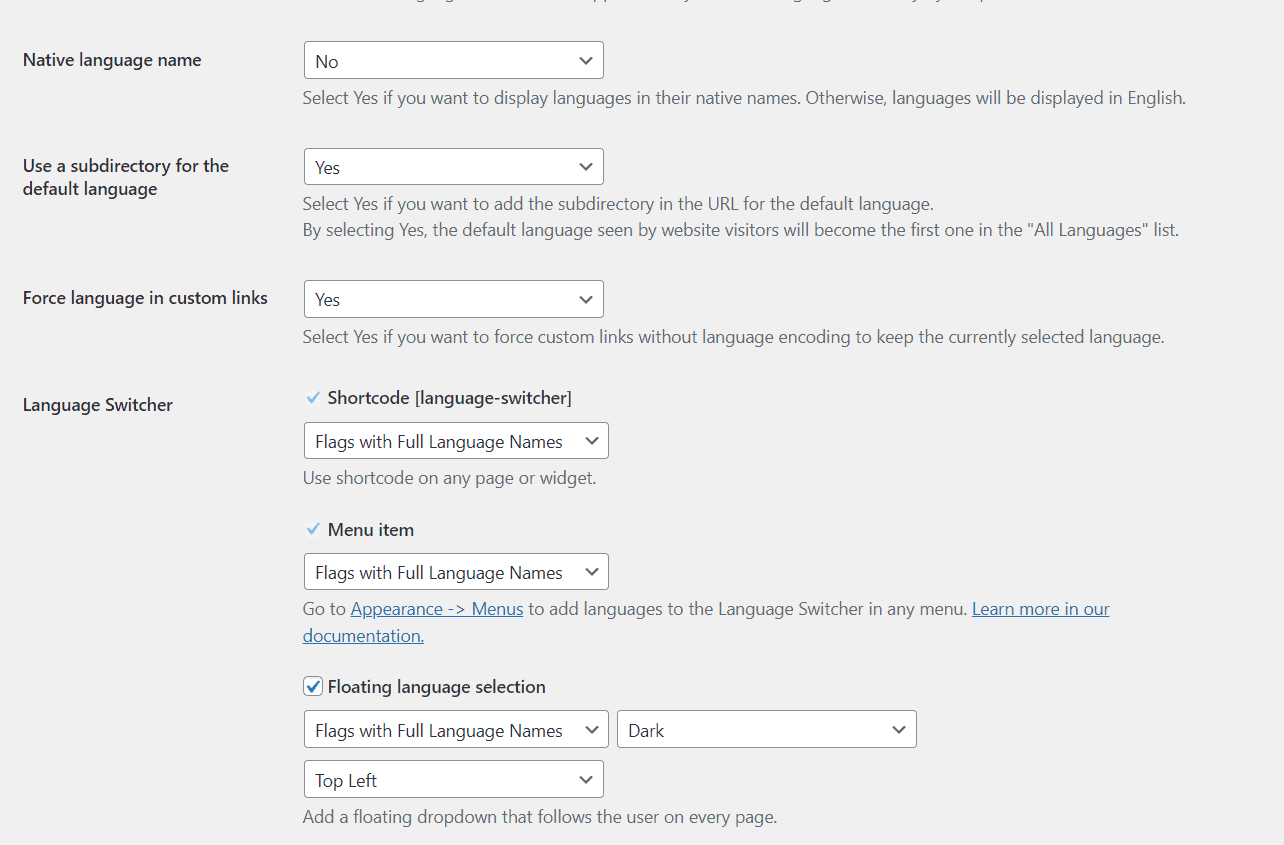
2단계: 언어 이름을 기본 형식으로 표시하려면 기본 언어 이름 을 예로 전환합니다. 예를 들어 스페인어는 Espanol로 표시됩니다.
3단계: 기본 언어의 하위 디렉토리 를 Yes 로 전환합니다. 예: yourdomain.com/en.
4단계: 다음 드롭다운을 사용하면 사용자가 실수로 다른 언어의 하위 디렉토리가 있는 페이지를 클릭한 경우에도 웹사이트에서 선택한 언어를 강제 실행할 수 있습니다.
5단계: 언어 선택기는 스크린샷과 같이 웹사이트의 모든 페이지에 떠 있는 작은 드롭다운입니다. 이 드롭다운의 스타일을 전환할 수 있습니다. 페이지에 표시되는 위치와 이 설정 페이지에서 전체 언어 이름을 표시할지 여부를 전환할 수 있습니다.
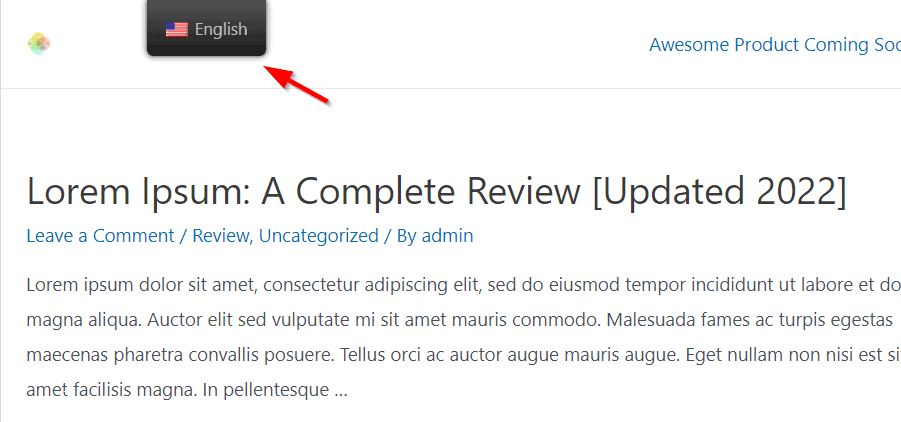
그리고 그게 다야.
이제 TranslatePress 설정이 완료되었습니다!
번역 후 해야 할 일
웹사이트를 번역했다면 이제 무엇을 하시겠습니까?
다음은 모든 설정이 완료되면 수행해야 할 몇 가지 작업입니다.
1. 번역된 페이지 게시
번역된 모든 페이지가 자동으로 게시되지만 중요한 모든 페이지가 게시되고 올바르게 번역되며 방문자가 페이지 간에 전환할 수 있는지 확인하고 확인하는 데 도움이 됩니다.
2. 플로팅 사이트 언어 메뉴 추가
방문자가 언어를 쉽게 변경할 수 있도록 부동 언어 메뉴를 추가할 수 있습니다. 웹사이트의 어디에 있든 항상 표시되는 메뉴입니다.
TranslatePress 설정 > 일반 탭으로 이동합니다.
페이지 하단으로 스크롤하여 플로팅 위젯을 설정합니다. 웹사이트의 네 모서리 중 어느 곳에 위젯을 표시하도록 선택할 수 있습니다.
플래그, 짧은 이름 또는 언어의 전체 이름만 표시하도록 추가로 사용자 정의할 수 있습니다.
3. 적절한 URL 구조 확인
TranslatePress 자동 번역을 사용하여 URL 슬러그를 번역하는 작업을 이미 했습니다.
절대적으로 확인하려면 가장 중요한 방문 페이지와 블로그의 URL 구조가 올바른지 수동으로 확인해야 합니다.
URL을 구성한 방법에 따라 각 언어는 하위 디렉토리에 있거나 페이지의 번역된 버전만 하위 디렉토리에 있습니다.
또한 도메인 이름을 제외한 전체 URL이 전환하는 언어로 번역되었는지 확인합니다. 이것은 SEO에 도움이 되어 귀하의 페이지가 지역 검색 엔진에 나타납니다.
4. IP 주소 감지를 기반으로 현지화된 웹 페이지로 자동 리디렉션 설정
방문자의 IP 주소를 기반으로 웹사이트의 현지화된 버전으로 방문자를 자동으로 리디렉션하려면 TranslatePress Pro를 사용하면 됩니다.
TranslatePress 설정에서 Addons 로 이동하십시오.
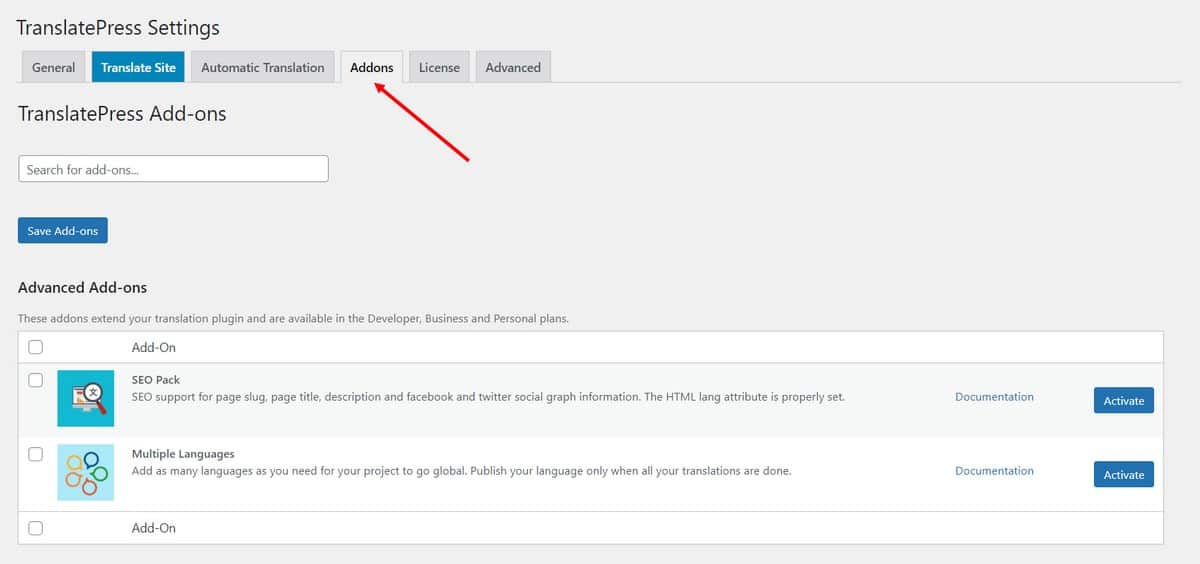
아래로 스크롤하여 자동 사용자 언어 감지 를 찾아 활성화를 클릭합니다.
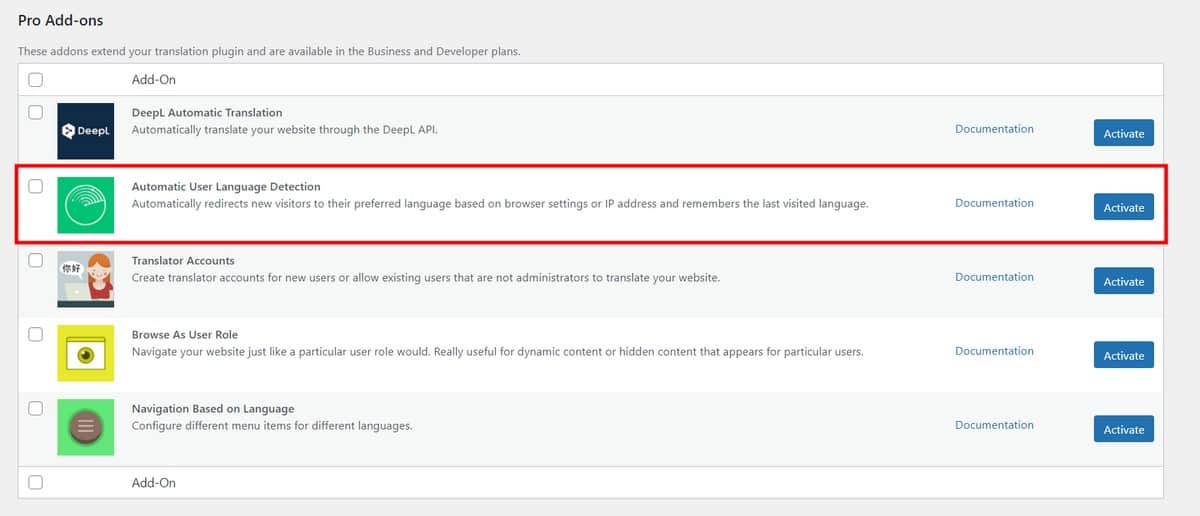
마지막으로 TranslatePress 설정 > 일반 탭으로 이동하여 페이지 하단으로 스크롤합니다. 여기에서 언어 감지 설정을 찾을 수 있습니다.
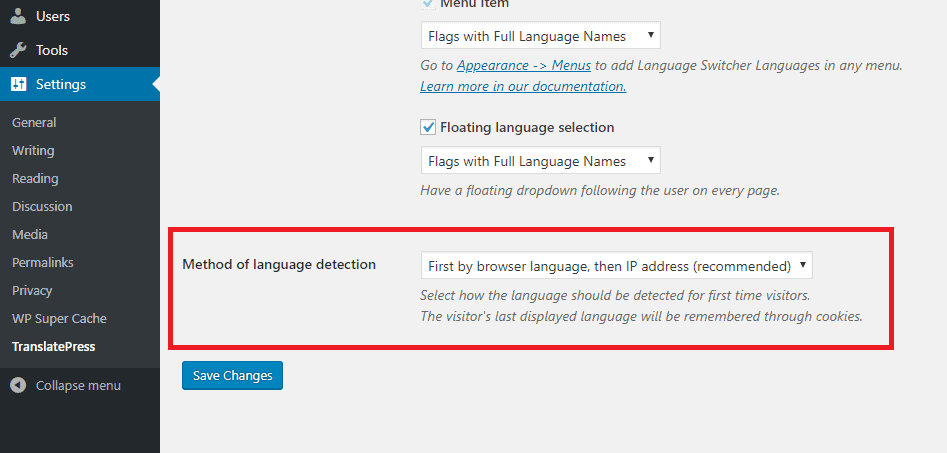
언어를 감지하는 가장 빠른 방법인 " 먼저 브라우저로, 그 다음 IP로 "를 선택하는 것이 좋습니다.
그러나 항상 먼저 IP로 감지하도록 전환할 수 있습니다.
변경 사항을 저장하면 계속 진행할 수 있습니다!
결론
WordPress 웹사이트를 번역하는 것은 최소한의 노력으로 광범위한 청중에게 접근하는 가장 쉬운 방법 중 하나입니다. 매우 저렴한 비용으로 SEO 또는 유료 캠페인을 통해 이러한 시장을 빠르게 테스트할 수 있습니다.
그러나 그것은 번역의 한 가지 이점일 뿐입니다.
귀하의 사이트에서 제공하는 언어의 선택을 확장함에 따라 점점 더 많은 청중에게 다가가고 있습니다.
고객이 편안하게 느끼는 언어로 이야기하면 고객과 더 잘 연결될 뿐만 아니라 고객이 필요할 때 찾는 브랜드가 됩니다.
TranslatePress의 손쉬운 자동 번역을 사용하면 청중과의 신뢰를 구축하고 비즈니스를 위한 추가 판매 및 수익 채널을 만들고 모든 채널에서 추가 성장을 시작할 수 있습니다!
그래서 무엇을 기다리고 있습니까?
귀하의 웹사이트를 귀하가 이미 서비스하고 있는 다른 지역 언어로 번역해 보십시오!
웹사이트를 번역하기 위해 새로운 방법이나 플러그인을 사용하셨습니까? 자동 또는 수동 번역이 마음에 드셨습니까? 댓글로 알려주세요!
